目录
- 一、项目介绍
- 二、项目基本配置
- 三、UI界面设置
- 四、主程序实现
- 4.1 main.cpp
- 4.1 mainwindow.h头文件
- 4.2 mainwindow.cpp源文件
- 4.3 PiecesList类
- 4.4 PuzzleWidget类
- 五、效果演示
一、项目介绍
本文介绍利用QDrag类实现拖拽拼图功能。左边是打散的图,拖动到右边进行复现,此外程序还支持手动拖入原图片。
二、项目基本配置
新建一个Qt案例,项目名称为“puzzle”,基类选择“QMainWindow”,取消选中创建UI界面复选框,完成项目创建。
三、UI界面设置
UI界面如下:
无UI界面
四、主程序实现
4.1 main.cpp
源文件main.cpp中需要预先调用loadImage函数加载图像并显示界面,代码如下:
QApplication a(argc, argv);
MainWindow w;
w.loadImage(QStringLiteral(":/example.jpg"));
w.show();
return a.exec();
4.1 mainwindow.h头文件
头文件中声明相应的对象和槽函数:
public:
MainWindow(QWidget *parent = nullptr);
~MainWindow();
void loadImage(const QString &path);
public slots:
void openImage();
void setupPuzzle();
private slots:
void setCompleted();
private:
void setupMenus();
void setupWidgets();
QPixmap puzzleImage;
PiecesList *piecesList;
PuzzleWidget *puzzleWidget;
4.2 mainwindow.cpp源文件
源文件中对函数进行定义,首先在构造函数中运行setupMenus()函数和setupWidgets()函数并设置大小尺寸和标题:
setupMenus();
setupWidgets();
setSizePolicy(QSizePolicy(QSizePolicy::Fixed, QSizePolicy::Fixed));//设置大小策略
setWindowTitle(tr("拖拽拼图"));
定义打开图像函数:
//打开图像(重新选择图像分割)
void MainWindow::openImage()
{
const QString directory =
QStandardPaths::standardLocations(QStandardPaths::PicturesLocation).value(0, QDir::homePath());
QFileDialog dialog(this, tr("Open Image"), directory);//创建打开文件对话框
dialog.setFileMode(QFileDialog::ExistingFile);//设置返回存在的文件名
QStringList mimeTypeFilters;
for (const QByteArray &mimeTypeName : QImageReader::supportedMimeTypes())
mimeTypeFilters.append(mimeTypeName);
mimeTypeFilters.sort(); //排序
dialog.setMimeTypeFilters(mimeTypeFilters);
dialog.selectMimeTypeFilter("image/jpeg");
if (dialog.exec() == QDialog::Accepted)
loadImage(dialog.selectedFiles().constFirst());
}
定义加载图像函数:
// 加载图片
void MainWindow::loadImage(const QString &fileName)
{
QPixmap newImage;
if (!newImage.load(fileName)) {
QMessageBox::warning(this, tr("Open Image"),
tr("The image file could not be loaded."),
QMessageBox::Close);
return;
}
puzzleImage = newImage;
setupPuzzle();
}
拼图完成后弹出完成对话框:
//拼图完成后弹出对话框
void MainWindow::setCompleted()
{
QMessageBox::information(this, tr("拼图完成"),
tr("恭喜!您已经成功拼图 \n"
"点击OK重新开始"),
QMessageBox::Ok);
setupPuzzle();
}
建立拼图函数:
void MainWindow::setupPuzzle()
{
int size = qMin(puzzleImage.width(), puzzleImage.height());//获取图像宽度和高度的最小值
puzzleImage = puzzleImage.copy((puzzleImage.width() - size) / 2,
(puzzleImage.height() - size) / 2, size, size).scaled(puzzleWidget->width(),
puzzleWidget->height(), Qt::IgnoreAspectRatio, Qt::SmoothTransformation);//缩放
piecesList->clear();//清空List
//切分成5*5=25张拼图
for (int y = 0; y < 5; ++y) {
for (int x = 0; x < 5; ++x) {
int pieceSize = puzzleWidget->pieceSize();
QPixmap pieceImage = puzzleImage.copy(x * pieceSize, y * pieceSize, pieceSize, pieceSize);
piecesList->addPiece(pieceImage, QPoint(x, y));
}
}
for (int i = 0; i < piecesList->count(); ++i) {
if (QRandomGenerator::global()->bounded(2) == 1) {
QListWidgetItem *item = piecesList->takeItem(i);
piecesList->insertItem(0, item);
}
}
puzzleWidget->clear();
}
设置菜单栏:
//设置菜单栏
void MainWindow::setupMenus()
{
QMenu *fileMenu = menuBar()->addMenu(tr("&文件"));
QAction *openAction = fileMenu->addAction(tr("&打开..."), this, &MainWindow::openImage);
openAction->setShortcuts(QKeySequence::Open); //快捷键
QAction *exitAction = fileMenu->addAction(tr("&退出"), qApp, &QCoreApplication::quit);
exitAction->setShortcuts(QKeySequence::Quit); //快捷键
QMenu *gameMenu = menuBar()->addMenu(tr("&游戏"));
gameMenu->addAction(tr("&重启"), this, &MainWindow::setupPuzzle);
}
设置界面布局:
//设置界面布局
void MainWindow::setupWidgets()
{
QFrame *frame = new QFrame;
QHBoxLayout *frameLayout = new QHBoxLayout(frame);//水平布局
puzzleWidget = new PuzzleWidget(400);//新建PuzzleWidget对象,设置图像尺寸为400
piecesList = new PiecesList(puzzleWidget->pieceSize(), this);
connect(puzzleWidget, &PuzzleWidget::puzzleCompleted,
this, &MainWindow::setCompleted, Qt::QueuedConnection);
frameLayout->addWidget(piecesList);
frameLayout->addWidget(puzzleWidget);
setCentralWidget(frame);//中心部件
}
4.3 PiecesList类
新建PiecesList类,并继承自QListWidget:
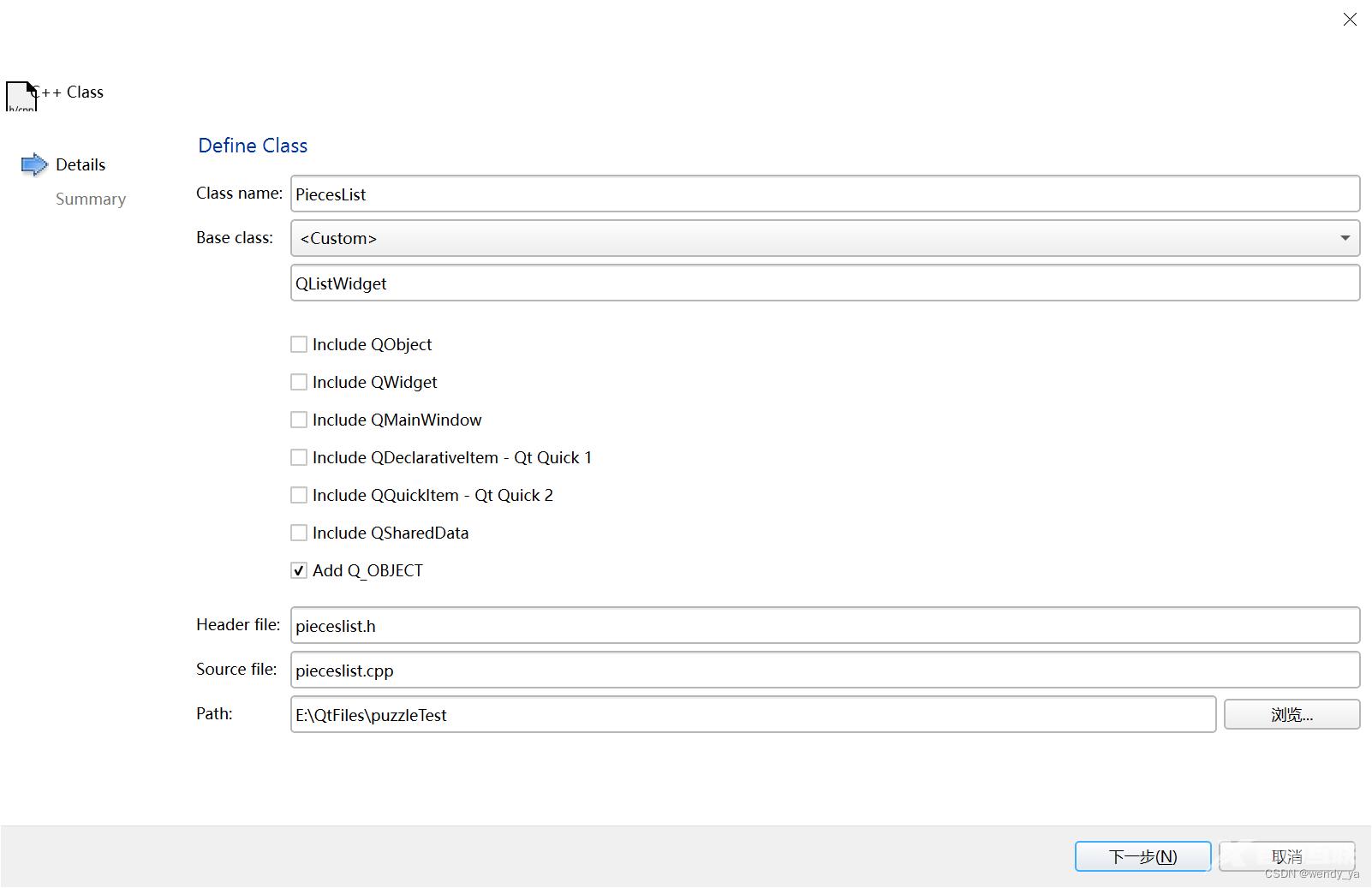
4.4 PuzzleWidget类
新建PuzzleWidget类,继承自QWidget:

它实现了以下几个方法。
void dragEnterEvent(QDragEnterEvent *event) override;
void dragLeaveEvent(QDragLeaveEvent *event) override;
void dragMoveEvent(QDragMoveEvent *event) override;
void dropEvent(QDropEvent *event) override;
void mousePressEvent(QMouseEvent *event) override;
void paintEvent(QPaintEvent *event) override;
Drag执行的流程是:
Drag是从drag->exec()开始的,此时将开启进入一个新的事件循环,然后在拖动的过程中会在下面三个事件中交替:
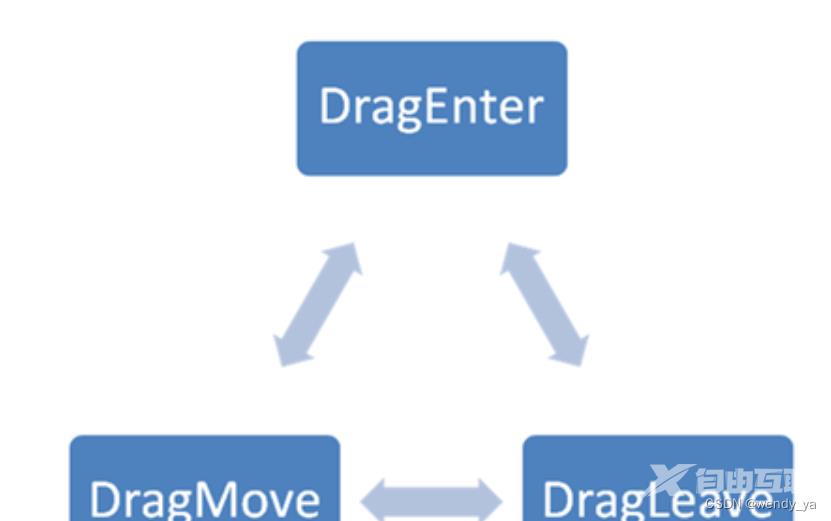
其中DragEnter是有拖动进入该Widget时触发的,对应的DragLeave则是拖动离开时触发的,而DragMove就是鼠标拖动的时候触发的。
最后当鼠标释放的时候将触发dragEvent,此时将决定拖拽的结果。
回头看一下Drag的触发,和大多数系统一样,一个Drag可能是从控件外触发的,即将外部的数据拖入,也可以是从控件内部触发,即手动生成一个QDrag对象。
拖动的机制:
其实拖动就是将一处的数据移动或者复制到另外一处,在QT中拖动所承载的数据使用QMimeData表示的,它可以用来表示许多Mime Type的集合。一个Mime Type即有format和data两部分组成,format即指示了如何解析对应的data。
五、效果演示
完整效果如下:
初始界面:
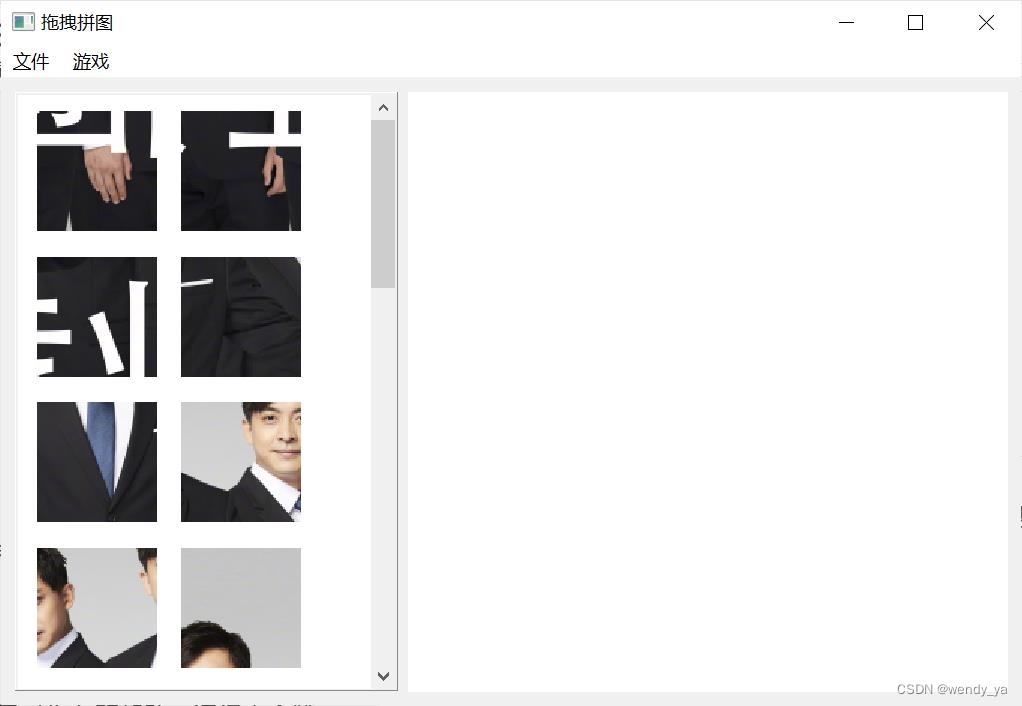
拼图完成后界面:
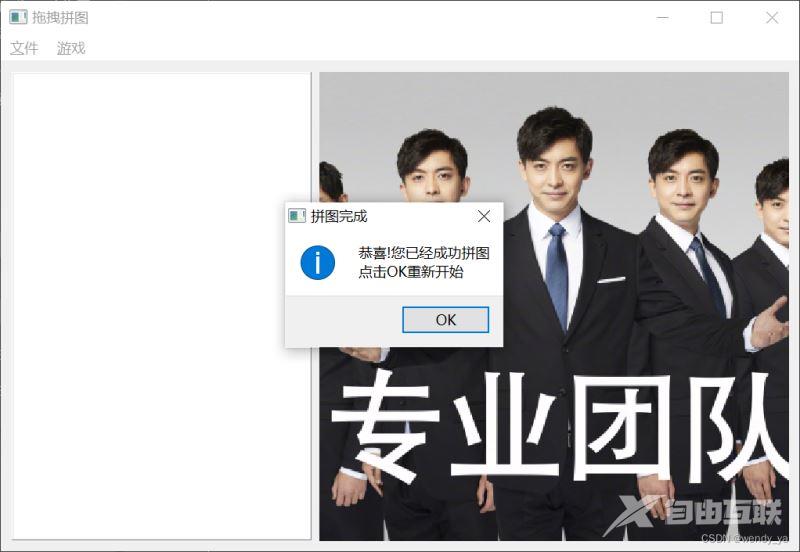
到此这篇关于Qt利用QDrag实现拖拽拼图功能详解的文章就介绍到这了,更多相关Qt QDrag拖拽拼图内容请搜索自由互联以前的文章或继续浏览下面的相关文章希望大家以后多多支持自由互联!
